아이폰 벨소리 만들기 및 설정 가장 쉬운 방법

일을 하다 보면 업무전화를 자주 받게 되지만, 그만큼 스팸전화도 자주 받게 되죠.
내가 원하는 사람들에게는 특정 벨소리를 설정해 준다면, 꼭 필요한 전화는 놓치지 않고 받을 수 있겠죠?
그러기 위해서는 벨소리를 여러 개 만들어 놓아야 합니다.
하지만 아이폰... 벨소리 만드는 방법이 왜 이리 귀찮을까요?
갤럭시는 MP3 파일만 있으면 바로 벨소리 등록이 가능했던 것 같은데, 아이폰은 벨소리를 마음대로 설정하게 하기도 참 어려운 것 같습니다.
저 역시 다양한 방법으로 아이폰 벨소리 만들기 방법들을 찾아서 사용해 봤는데요.
가장 편해서 지금도 이용하고 있는 방법을 소개해 볼까 합니다.
사전 준비물
과거에는 벨소리 등록을 위해서는 PC에 아이튠즈를 설치하곤 했습니다.
약간 어둠의 프로그램도 있기는 했지만, 결국 PC에 설치하여 옮기는 과정이 여간 까다로운 게 아니었거든요.

맥북이 있는 사람이라면 그나마 좀 수월했겠지만, 윈도우와 아이튠즈는 정말 상극이죠.
하지만 더 이상 PC에서 무언가를 할 필요가 없습니다.
아이폰 자체에서 만들기가 가능해졌으니까요.
필요한 건 두 가지 앱인데요.
GarageBand 와 벨소리제작 앱을 다운로드하면 됩니다.

두 앱 모두 무료 앱이고요.
중간에 광고가 나오기는 하지만 5초 이내로 스킵이 가능하기 때문에 사용상 불편함은 없습니다.
그럼 시작해 볼까요?
음악영상 찾기
첫 번째로 준비할 항목은 음악 영상 파일입니다.
벨소리에 사용할 음원 파일이 필요하겠죠?
방법은 간단합니다.
유튜브에서 원하는 음악을 검색한 후 녹화해 주면 되는데요.
아이폰에서는 쉽게 동영상을 캡처해 주는 방법이 있습니다.
간편 메뉴에 보면 쉽게 방법을 확인할 수 있는데요.
아래 동영상을 참고하면 간단하게 방법을 알 수 있습니다.
만약 상태바에 화면 캡처 도구가 보이지 않는다면, 제가 이전에 작성한 게시물을 참고하여 추가하시면 됩니다.
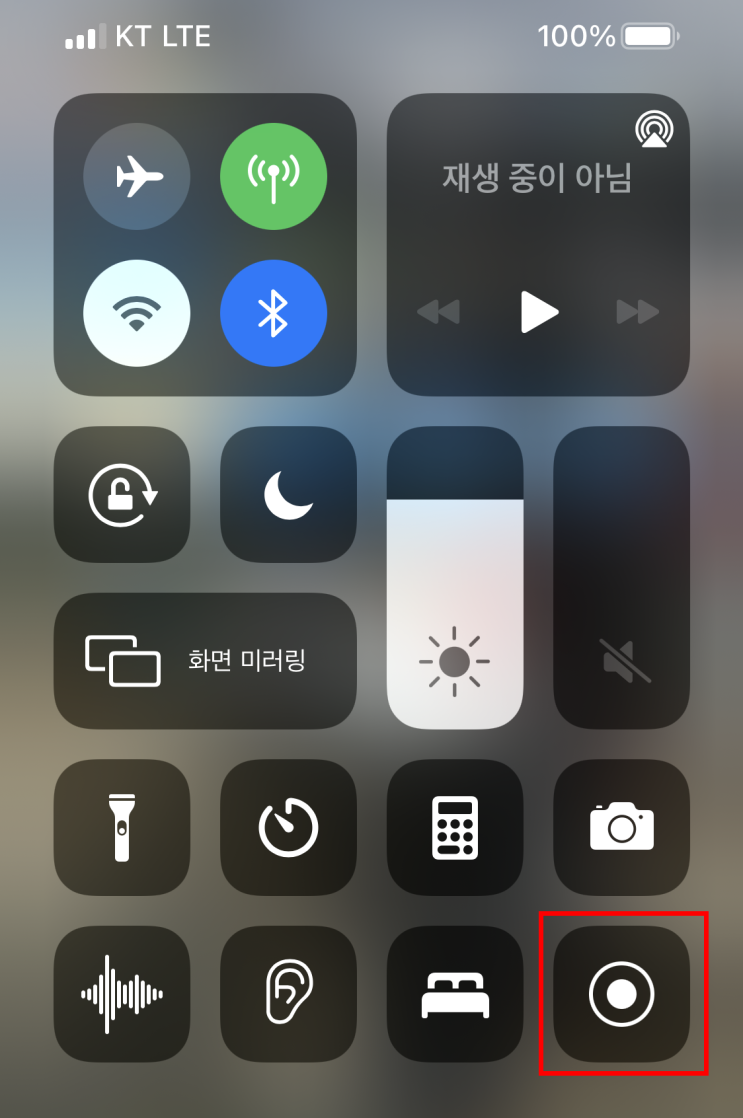
아이폰 화면 녹화 동영상 캡쳐 기능 아이폰을 사용하면서 불편한점이 참 많다. 나는 안드로이드와 아이폰을...
blog.korea-iphone.com
정상적으로 캡처를 완료하면 사진 첨에 해당 영상이 보이는데요.
편집 기능을 사용하여 원하는 길이만큼 잘라주면 됩니다.

벨소리의 경우 30초 제한이 있기 때문에 맞춰주시면 되는데요.
나중에 알아서 잘라주기 때문에 시작 부분만 잘 맞춰주셔도 무방합니다.
벨소리 제작하기
다음은 벨소리를 제작하는 방법입니다.
앞서 말씀드린 벨소리제작 앱을 실행시켜줍니다.

앱을 실행하면 처음에 3초 정도 광고가 나오고, 이후 내 벨소리 항목들이 보일 텐데요.
하단의 + 버튼을 누른 후 비디오에서 가져 오기 버튼을 눌러줍니다.
그러면 내 사진의 동영상 파일들이 조회되는 것을 볼 수 있습니다.
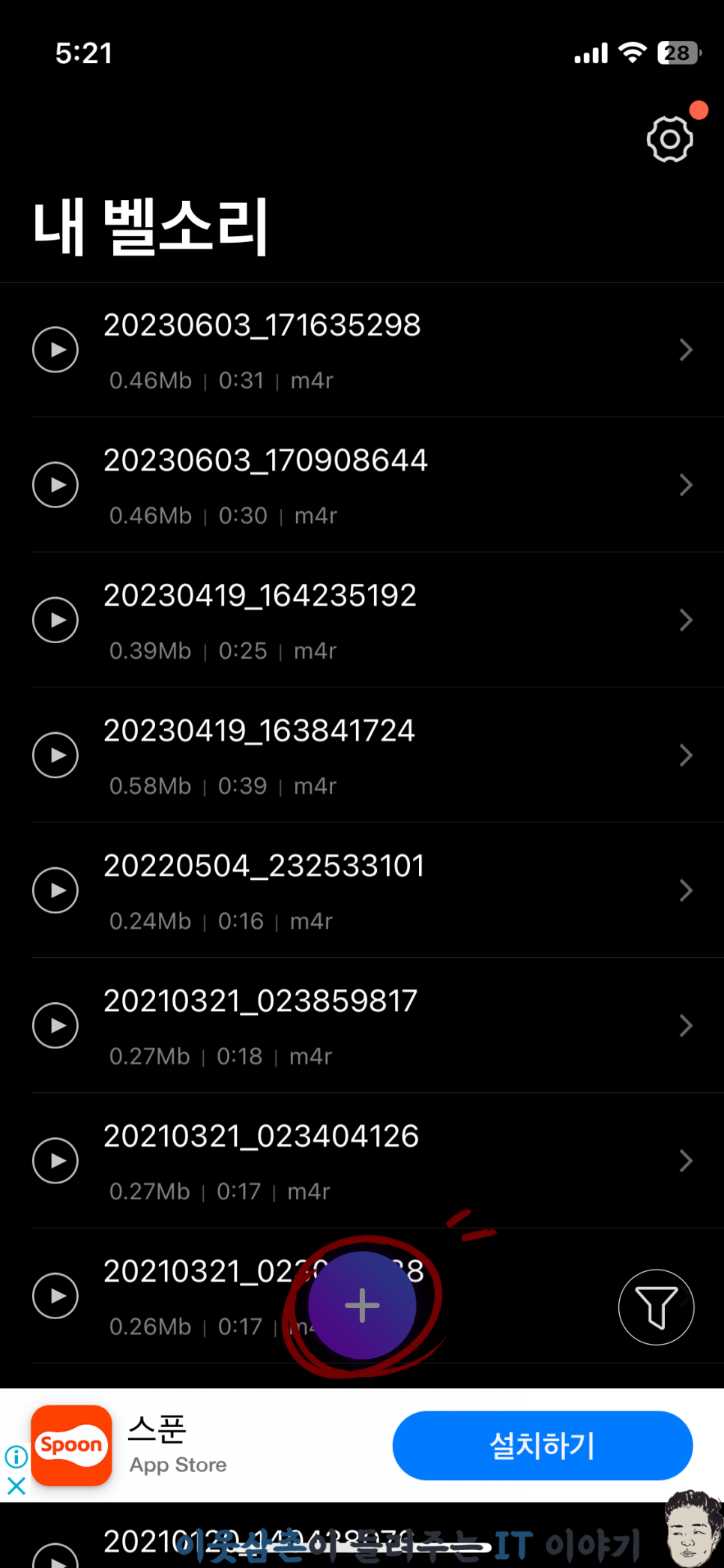
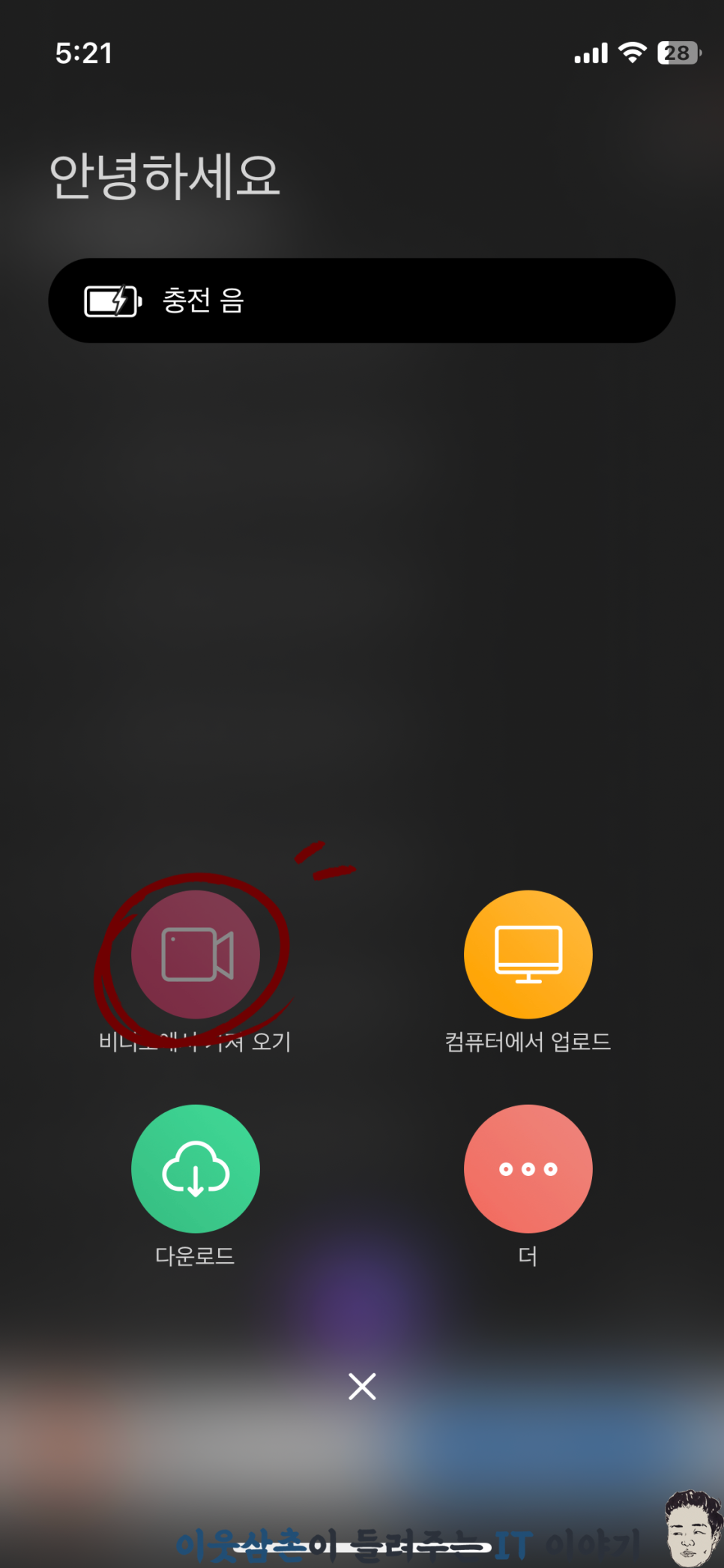

사용할 비디오 동영상 파일을 선택해 줍니다.
그러면 오늘 날짜, 시, 분, 초 의 파일명으로 저장이 되는데요.
이를 눌러주면 하단의 만들기 버튼이 보이는데, 눌러줍니다.
그러면 상단과 하단의 2개의 배너가 나타나는데, 상단은 벨소리 만들기 방법을 설명해 주는 내용입니다.
저희는 하단에 나타난 부분만 보면 되는데요.
오른쪽 하단에 있는 더 보기 버튼을 눌러준 다음 GarageBand 버튼을 눌러 줍니다.
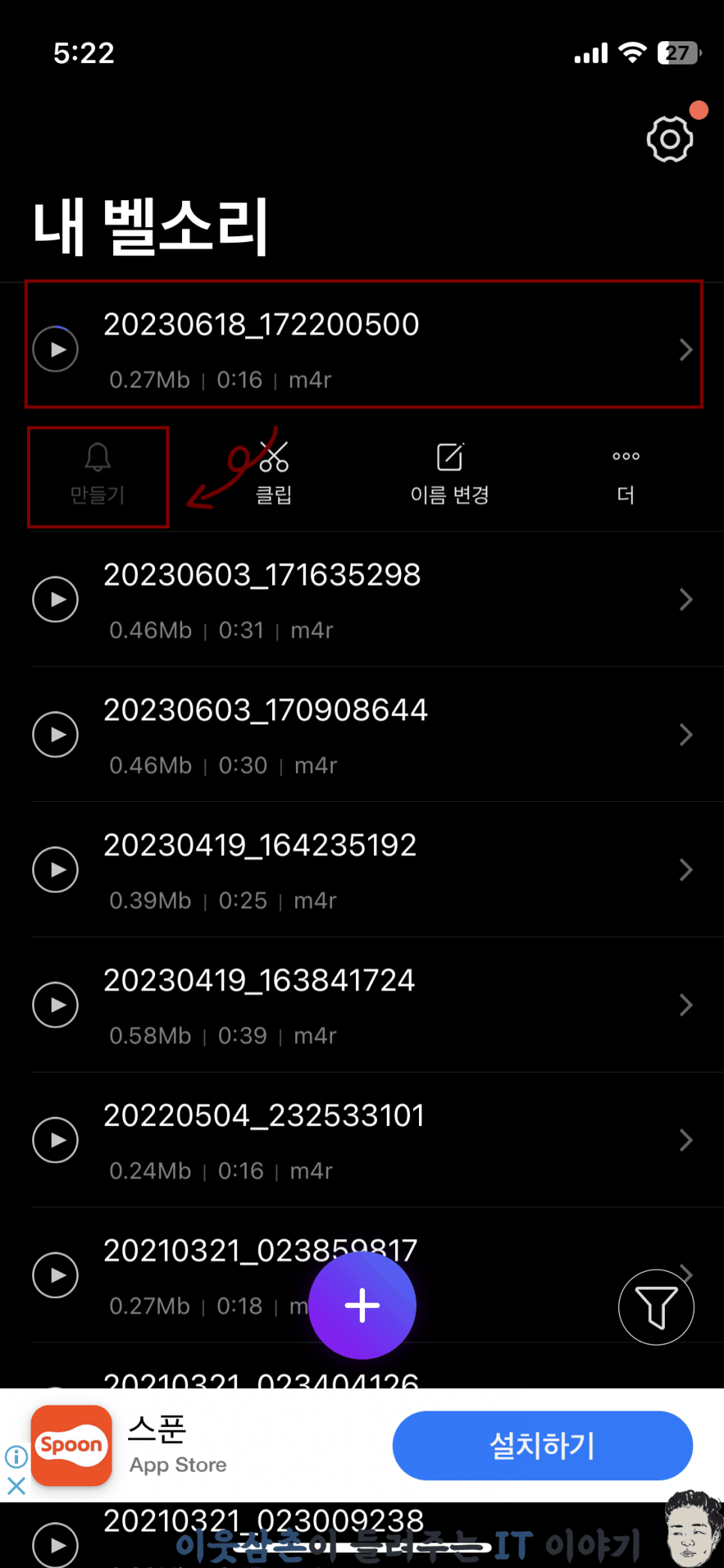
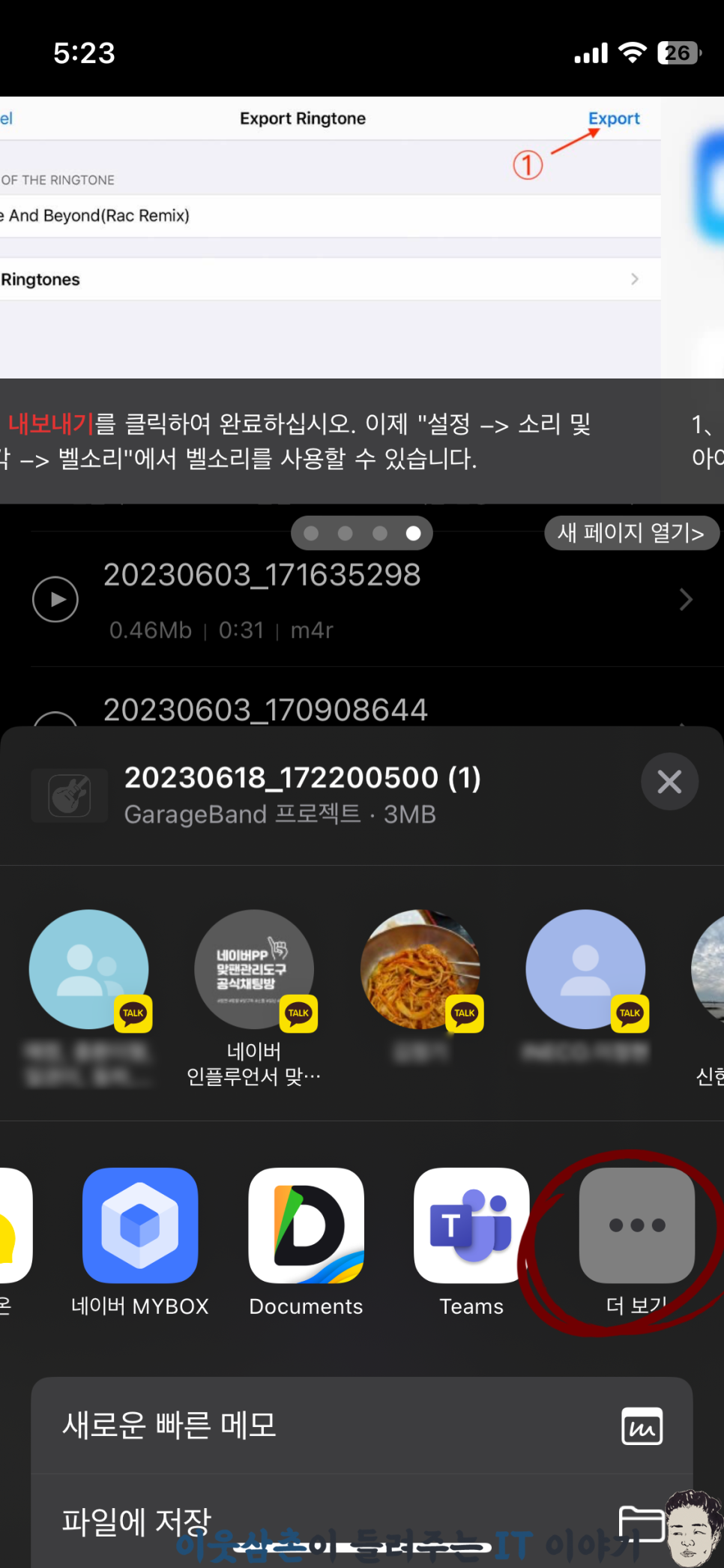
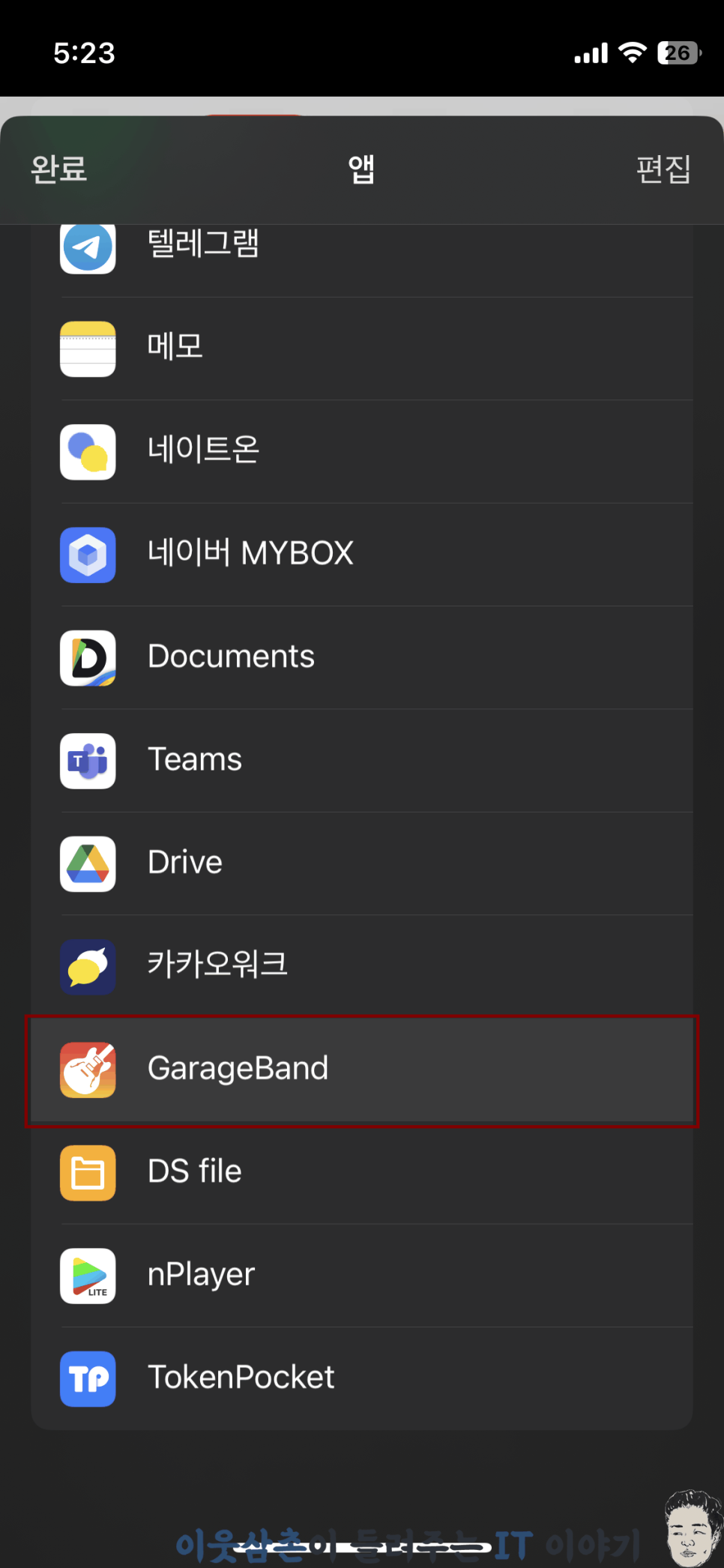
앞서 말씀드린 GarageBand 앱이 물론 설치되어 있어야 합니다.
벨소리제작 앱에서는 GarageBand 앱과 연동을 통해 벨소리를 만들어 주고 있습니다.
GarageBand 앱이 실행되면 최근 항목들이 보이는데요.
벨소리 제작 앱에서 추가한 파일명이 보이는 것을 확인할 수 있습니다.

이를 길게 눌러주면 다음과 같이 오른쪽에 보조 메뉴 화면이 나타나는데요.
공유를 선택해 줍니다.
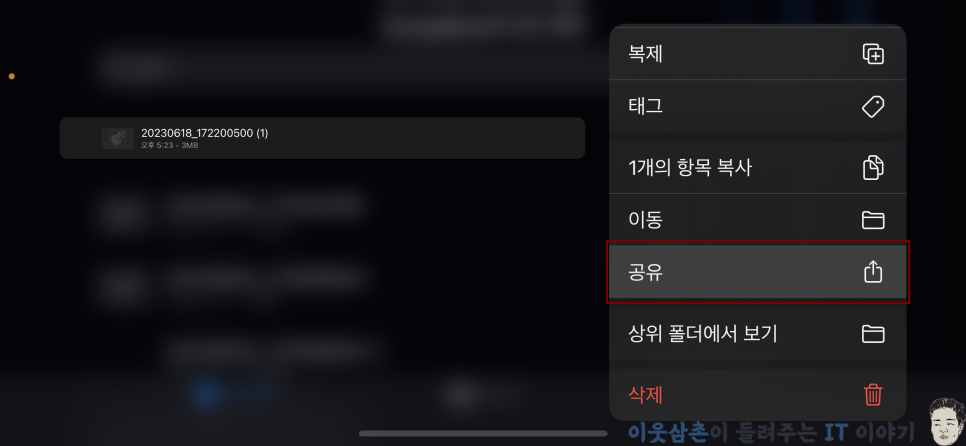
공유 선택 시 선택한 동영상에 대해서 다양하게 공유할 수 있는 항목들이 나오는데요.
우리는 벨소리를 만들어야 하니 벨소리를 선택해 줍니다.
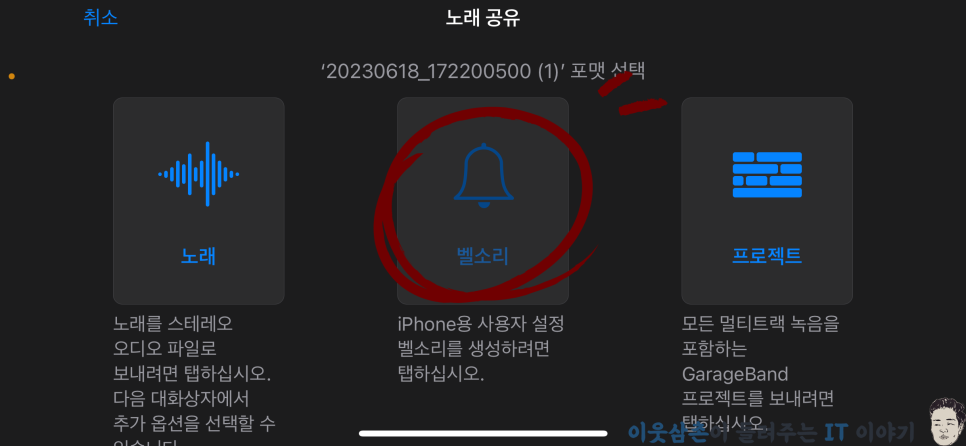
이후 아이폰에서 확인할 수 있는 벨소리 이름을 설정해 줘야 하는데요.
저는 거북이 비행기를 선택했기 때문에 해당 이름으로 설정하였습니다.
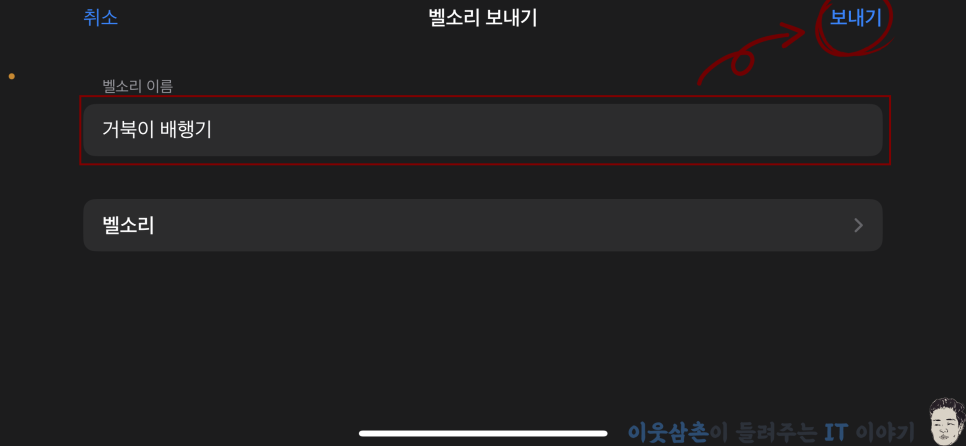
이름까지 입력했으면 우측 상단의 보내기 버튼을 눌러서 아이폰 벨소리 만들기를 완료할 수 있습니다.
벨소리 만들기 완료
자 그러면 "설정 - 사운드 및 햅틱 - 벨소리" 메뉴로 이동합니다.
그러면 위에서 생성한 이름의 벨소리가 보일 텐데요.
이를 선택해 주면 생성한 벨소리가 나오는 것을 확인할 수 있습니다.
만약 벨소리를 잘못 만들었거나 원하는 구간이 아니라면 삭제해 주면 되는데요.
벨소리 이름을 오른쪽에서 왼쪽으로 스와이프 하면 삭제 버튼이 나타납니다.
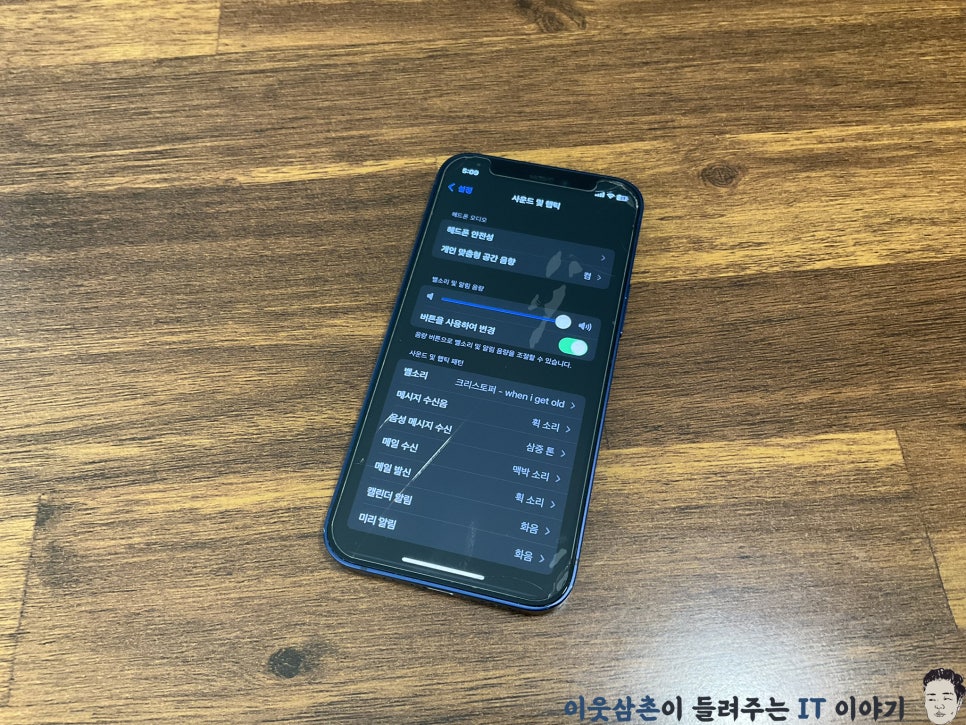
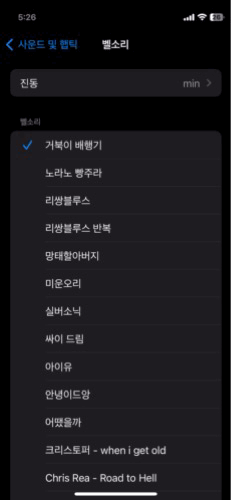
동일한 이름으로는 벨소리를 만들 수 없기 때문에, 이렇게 삭제한 후 동일한 이름으로 재생성이 가능합니다.
마치며...
이번에는 까다로운 아이폰 벨소리 만들기를 쉽게 할 수 있는 방법에 대해 알아보았습니다.
왜 애플은 이런 사소한 것들을 쉽게 할 수 없도록 막아 놨을까요?
과거에 매킨토시가 흥하면서 애플 컴퓨터가 살아났지만, 이런 폐쇄적이고 일부만 사용할 수 있는 환경 때문에 몰락의 길을 걸었죠.
그러다가 스마트폰 시장에서 혁신적인 모델의 발표로 시장을 주도하면서 살아났는데요.
부디 이런 폐쇄성으로 인해 과거 몰락의 길을 반복하지 않길 바랍니다.
그러기 위해선 이런 사소한 불편사항들 개선 좀 해줬으면 하네요.
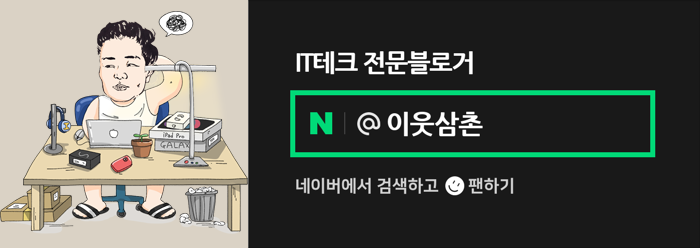
#아이폰벨소리만들기 #아이폰벨소리설정